- Автор Jason Gerald [email protected].
- Public 2023-12-16 11:22.
- Соңғы өзгертілген 2025-01-23 12:24.
Сіздің Wii ықшам дискілеріңіз сызылған, бүлінген және жоғалған ба? Қолдануға оңай Wii ойындарының сақтық көшірмесін жасағыңыз келе ме? Ойындардың сақтық көшірмесін жасау үшін сізге Wii -ді жұмсақ түрде өзгерту және резервтік менеджер бағдарламасын орнату қажет. Softmodding Wii жүйелік бағдарламалық жасақтамасын өзгертуді білдіреді, осылайша сіз резервтік менеджер сияқты өзгертілген бағдарламаларды орната аласыз. Бұл нұсқаулық Wii бағдарламалық қамтамасыз етуді орнатуға, сондай -ақ резервтік бағдарламалық қамтамасыз етуді орнатуға және қатты дискіден көшірме жасауға көмектеседі.
Қадам
4 бөлімнің 1 бөлігі: Wii -де модульдерді орнатуға дайындық

Қадам 1. Қажетті заттарды дайындаңыз
Wii -ді өзгерту және ойынның резервтік көшірмесін жасау үшін сізге бірнеше нәрсе қажет. Хакерлік файлдарды компьютерден Wii -ге көшіру үшін сізге SD (Secure Digital) картасы қажет болады. Сондай -ақ, сізге көптеген ойындарды өткізу үшін жеткілікті үлкен көлемді сыртқы қатты диск қажет болады. Бір ойынға арналған ойын өлшемдері 1 ГБ -тан 6 ГБ -қа дейін болады, сондықтан сіздің барлық ойындарыңызды орналастыру үшін ең аз сыйымдылығы 250 ГБ болатын қатты дискіні іздеңіз.
USB көмегімен резервтік жүйені іске қосу үшін Wii жүйесін өзгерту қажет. Мұны бағдарламалық қамтамасыз ету арқылы жасауға болады және арнайы құралдар қажет емес. Бұл нұсқаулық сізге қажетті қадамдарды орындауға көмектеседі
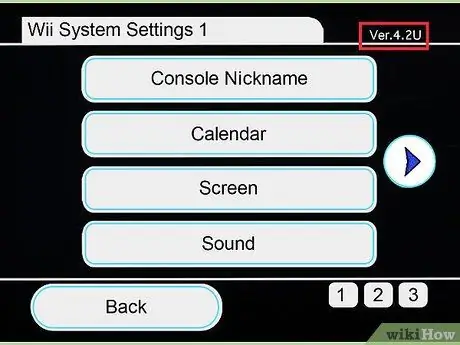
Қадам 2. Wii нұсқасының нөмірін біліңіз
Дұрыс бұзуды (модульдерді жасауға арналған бағдарлама) орнату үшін сіз қолданатын Wii операциялық жүйесінің нұсқасын білуіңіз қажет. Wii қосыңыз.
Wii мәзірін ашыңыз, содан кейін Wii параметрлері түймесін басыңыз. Wii нұсқасының нөмірі жоғарғы сол жақ бұрышта пайда болады
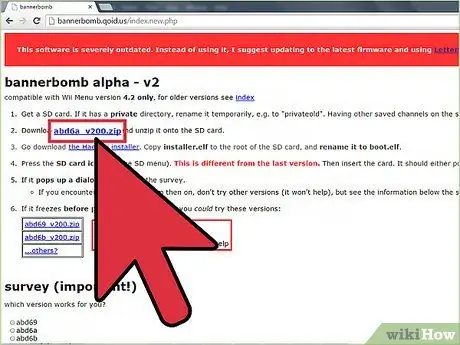
Қадам 3. Сіздің Wii нұсқасына сәйкес келетін бұзуды жүктеңіз
4.2 немесе одан төмен нұсқасы бар жүйелер үшін сәйкес баннербомды бұзуды жүктеңіз. Егер сізде 4.3 нұсқасы бар жүйе болса, сізге сәйкес ресми ойын мен бұзу қажет. Бұл нұсқаулық үшін біз LEGO Star Wars: The Complete Saga қолданамыз. Хак жасау үшін сізге бұл ойын компакт -дискісі, сондай -ақ «Джодидің оралуы» ойын дискісі қажет.
4 бөлімнің 2 бөлігі: Wii -ді өзгерту
Softmodding Wii 3.0-4.1 нұсқасымен
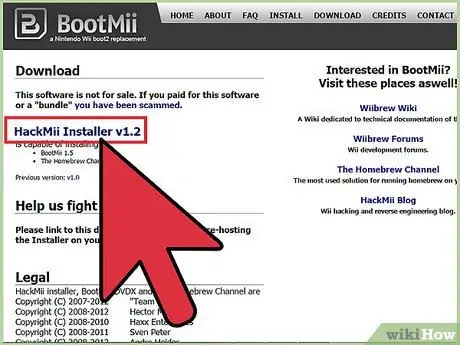
Қадам 1. Баннербомды бұзудың тиісті нұсқасын жүктеңіз және ашыңыз (шығарыңыз)
Сонымен қатар HackMii қосымшасын орнатуды жүктеңіз.
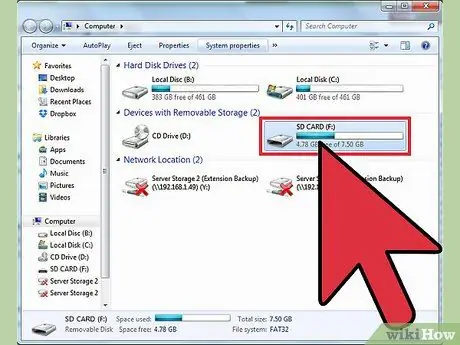
2 -қадам. SD картасын салыңыз
Егер сіз бұрын Wii -де қолданылған SD картасын қолдансаңыз, қақтығыстар мен проблемаларды болдырмау үшін жеке мұрағаттың атын өзгертіңіз.
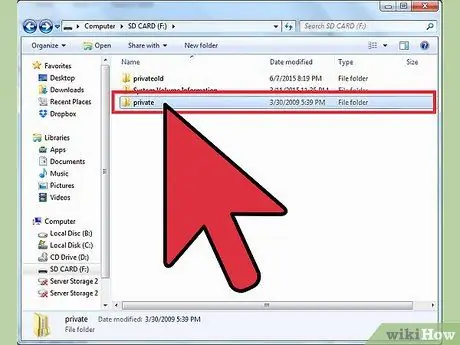
Қадам 3. Мұрағатты көшіріңіз
Баннербом архивінің мазмұнын SD картасына көшіріңіз, сонда мұрағат құрылымы сол күйінде қалады. HackMii -ден installer.elf мұрағатын көшіріп, оның атын boot.elf деп өзгертіңіз.
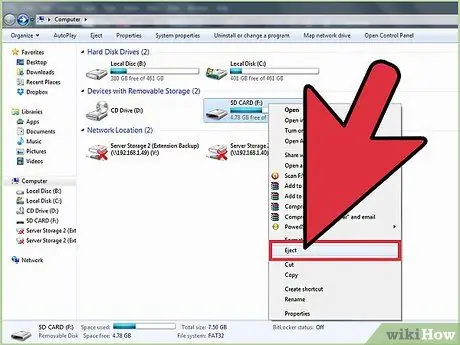
Қадам 4. SD картасын шығарып, Wii қосыңыз
SD картасын салыңыз. Wii мәзірін ашыңыз, Деректерді басқару, содан кейін Арналар түймесін басыңыз. SD белгісін таңдаңыз.
Қадам 5. Wii опцияларында деректерді басқаруды ашыңыз, содан кейін Арналар түймесін басыңыз
SD картасы қойындысын нұқыңыз.
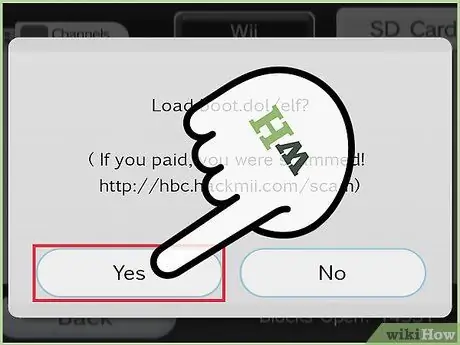
Қадам 6. Қалқымалы терезелерді қабылдаңыз (автоматты түрде пайда болатын терезелер)
SD картасы салынған кезде «load.dol/elf load?» Хабарламасы бар терезе пайда болады. Softmod процесін жалғастыру үшін Иә таңдаңыз.
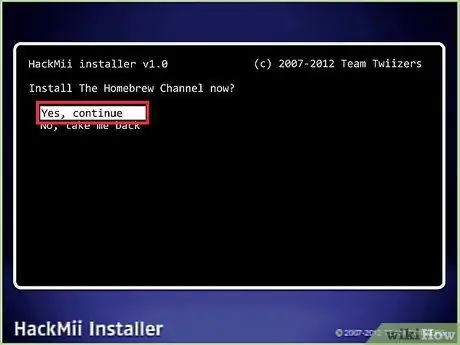
Қадам 7. Homebrew Channel және DVDx орнатыңыз
Мәзірге кіру үшін бағыттау тақтасын (тегіс пішінді, төрт бағыттаушы түймешігі бар), ал опцияны таңдау үшін А түймесін пайдаланыңыз. Homebrew Channel сізге өзгертілген бағдарламалық қамтамасыз етуді орнатуға мүмкіндік береді, ал DVDx утилитасы фильмдерді DVD -ден (қатты диск) ойнатуға мүмкіндік береді.
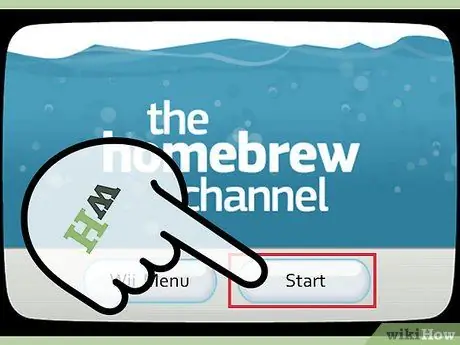
Қадам 8. Орнатуды аяқтаңыз
Бірнеше минуттан кейін сізге Homebrew сәтті орнатылғаны туралы хабарлама келеді. Сіз Wii мәзіріне оралып, Homebrew -ге кез келген уақытта Арналар арқылы кіре аласыз.
4.2 нұсқасы бар Softmodding Wii
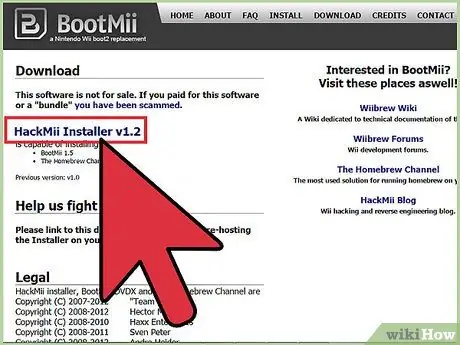
Қадам 1. Баннербомды бұзудың тиісті нұсқасын жүктеңіз және ашыңыз (шығарыңыз)
Сонымен қатар HackMii қосымшасын орнатуды жүктеңіз.
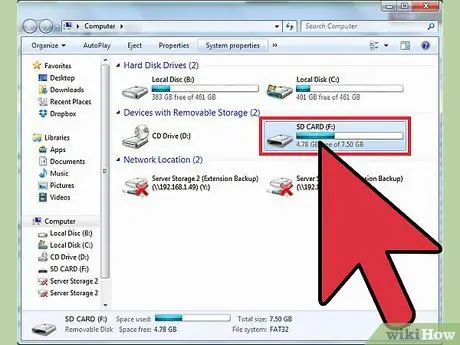
2 -қадам. SD картасын салыңыз
Егер сіз бұрын Wii -де қолданылған SD картасын қолдансаңыз, қақтығыстар мен проблемаларды болдырмау үшін жеке мұрағаттың атын өзгертіңіз.
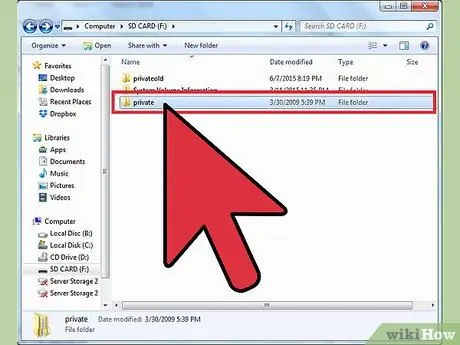
Қадам 3. Мұрағатты көшіріңіз
Баннербом архивінің мазмұнын SD картасына көшіріңіз, сонда мұрағат құрылымы сол күйінде қалады. HackMii -ден installer.elf мұрағатын көшіріп, оның атын boot.elf деп өзгертіңіз.
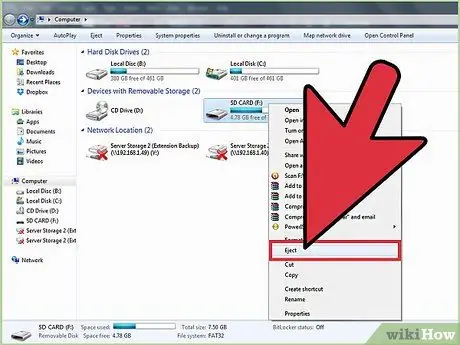
Қадам 4. SD картасын шығарып, Wii қосыңыз
SD картасын салыңыз. SD картасының белгішесін басыңыз.
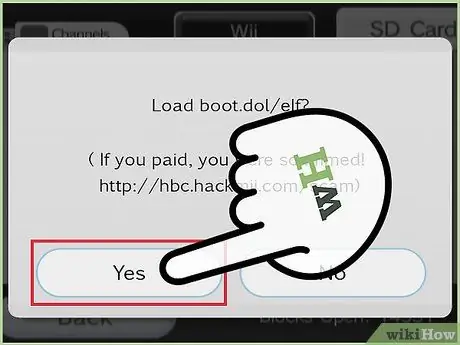
Қадам 5. Қалқымалы терезелерді бекіту (автоматты түрде пайда болатын терезелер)
SD картасы салынған кезде «load.dol/elf load?» Хабарламасы бар терезе пайда болады. Softmod процесін жалғастыру үшін Иә таңдаңыз.
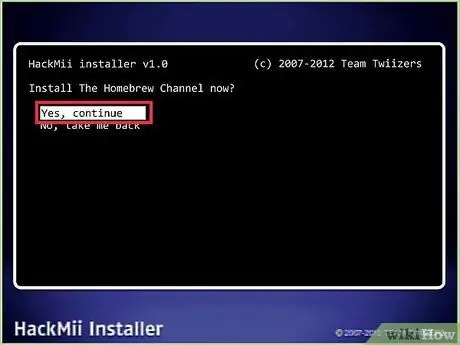
Қадам 6. Homebrew Channel және DVDx орнатыңыз
Мәзірге кіру үшін бағыттау тақтасын (тегіс пішінді, төрт бағыттаушы түймесі бар), ал опцияны таңдау үшін А түймесін пайдаланыңыз. Homebrew Channel сізге өзгертілген бағдарламалық қамтамасыз етуді орнатуға мүмкіндік береді, ал DVDx утилитасы фильмдерді DVD -ден (қатты диск) ойнатуға мүмкіндік береді.
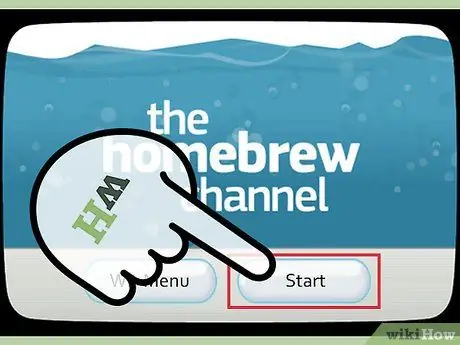
Қадам 7. Орнатуды аяқтаңыз
Бірнеше минуттан кейін сізге Homebrew сәтті орнатылғаны туралы хабарлама келеді. Сіз Wii мәзіріне оралып, Homebrew -ге кез келген уақытта Арналар арқылы кіре аласыз.
Softmodding 4.3 Wii
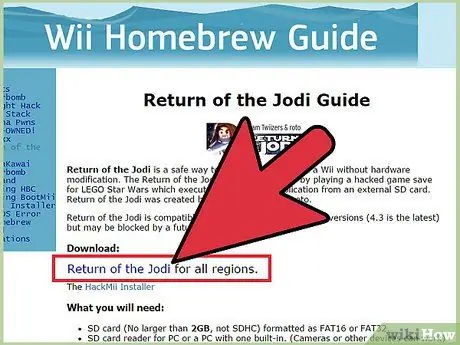
Қадам 1. Jodi -дің қайтарылуын жүктеп алыңыз
Архивті SD картасына қойыңыз, мұрағат құрылымын сол күйінде қалдырыңыз.

Қадам 2. SD картасын Wii -ге салыңыз
Wii қосыңыз, Wii мәзірін ашыңыз және деректерді басқару мәзірін таңдаңыз. Ойындарды сақтау мәзірін ашыңыз (ойын барысы), Wii, содан кейін SD белгісін таңдаңыз. Сіздің елге сәйкес келетін Джодидің сақталуын (ойын барысын) көшіріңіз.
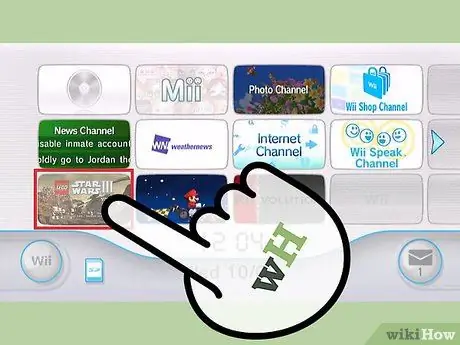
Қадам 3. LEGO Star Wars -ты бастаңыз
Сақталған ойынды жүктеңіз (ойын барысы). Ойын жүктеуді аяқтағаннан кейін, оң жақтағы жолаққа өтіп, таңбаларды ауыстырыңыз. «Джодидің оралуы» деп аталатын кейіпкерді таңдаңыз. Хакерлік процесс басталады.
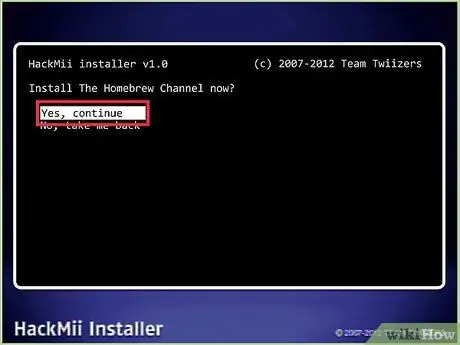
Қадам 4. Homebrew Channel және DVDx орнатыңыз
Мәзірге кіру үшін бағыттау тақтасын (тегіс пішінді, төрт бағыттаушы түймесі бар), ал опцияны таңдау үшін А түймесін пайдаланыңыз. Homebrew Channel сізге өзгертілген бағдарламалық қамтамасыз етуді орнатуға мүмкіндік береді, ал DVDx утилитасы фильмдерді DVD -ден (қатты диск) ойнатуға мүмкіндік береді.
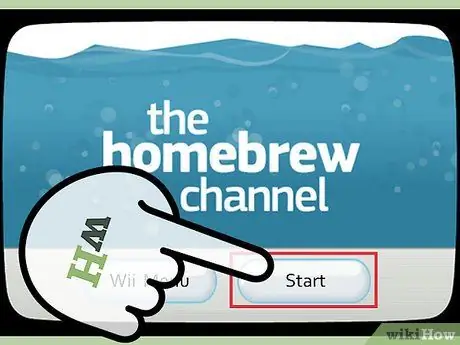
Қадам 5. Орнатуды аяқтаңыз
Бірнеше минуттан кейін сізге Homebrew сәтті орнатылғаны туралы хабарлама келеді. Сіз Wii мәзіріне оралып, Homebrew -ге кез келген уақытта Арналар арқылы кіре аласыз.
4 -тің 3 -бөлігі: Деректердің сақтық көшірмесін жасау бағдарламасын орнату
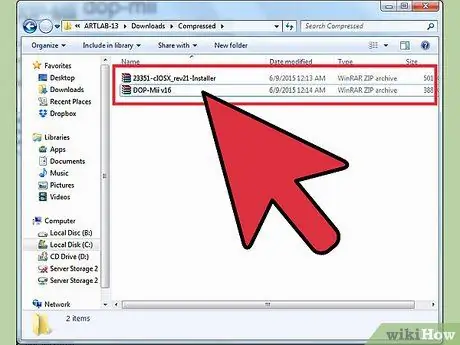
Қадам 1. Негізгі бағдарламалық қамтамасыз етуді жүктеңіз
Сақтық көшірме жасайтын бағдарламалық жасақтаманы орнату үшін сізге Wii үшін жұмсақ түрлендірілген кейбір құралдарды орнату қажет болады. Dop-Mii соңғы нұсқасын, сонымен қатар clOS iauncher жүктеп алыңыз.
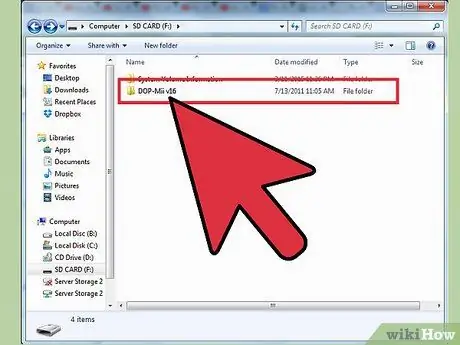
Қадам 2. DOP-Mii-ді SD картасына шығарыңыз
Мұрағат құрылымын сол күйінде қалдыру. SD картасын Wii -ге енгізіп, Homebrew арнасын ашыңыз. Бағдарламалар тізімінен DOP-Mii іске қосыңыз және «IOS36 (v3351) w/ FakeSign орнату» опциясын таңдаңыз.
NAND қолдануды және патчты (бағдарламаның нұсқасын жаңартуға арналған бағдарламалық қамтамасыз етуді) интернет -серверден жүктеуді сұраған кезде Иә таңдаңыз. Қалпына келтіру (жүйені қалпына келтіру) сұралған кезде Иә таңдаңыз. Аяқтағаннан кейін сізді Homebrew арнасына қайтарады. SD картасын шығарып алып, оны компьютерге (дербес компьютерге) қайта салыңыз
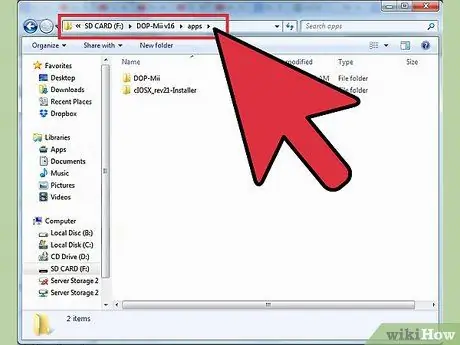
3 -қадам. Қолданбалар мұрағатынан clOS орнатуды SD картасына шығарыңыз
Мұрағат құрылымын сақтаңыз. SD картасын Wii -ге салыңыз және Homebrew арнасына кіріңіз. ClOS қондырғысын ашыңыз. Нұсқа нұсқаларынан IOS36 таңдаңыз.

Қадам 4. Желіні орнатуды таңдаңыз
А түймесін басу арқылы келісіңіз. Орнату процесі сәтті аяқталғаннан кейін, бағдарлама Wii -ді қайта қосу (өшіру және қосу) үшін кез келген пернені басуды ұсынады.

Қадам 5. Сыртқы қатты дискіні дайындаңыз
Компьютерге сыртқы қатты дискіні қосыңыз. Қатты дискіні Wii мұрағат жүйесіне сәйкес пішімдеу үшін сізге бағдарламаны жүктеу қажет болады. WBFS (Wii Backup File System)-бұл қатты дискіні дұрыс пішімдейтін тегін, ашық бастапқы бағдарлама (жеке адамдар/агенттіктер үйлестірмеген даму жүйесі).
- Қосылған қатты дискіде WBFC өңдеуін іске қосыңыз және бағдарламада бар мәзірден осы опцияны таңдаңыз. Қатты дискінің дұрыс нұсқасын таңдағаныңызға көз жеткізіңіз, себебі пішімдеу кезінде барлық деректер жоғалады.
- Пішім аяқталғаннан кейін сыртқы қатты дискіні компьютерден шығарып, Wii -ді төменгі жағындағы USB порты арқылы қосыңыз.
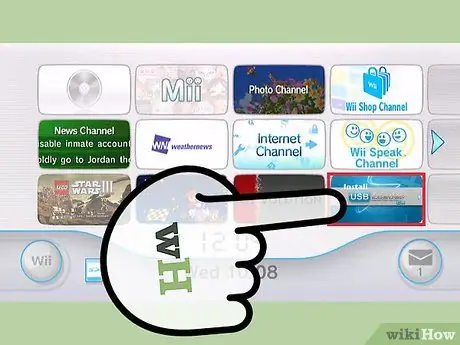
Қадам 6. USB жүктеушісін орнатыңыз
SD картасын компьютерге салыңыз. USB Loader GX соңғы нұсқасын веб -сайттан тегін жүктеп алыңыз. Веб -сайттар орындалатын файлдарды ұсынады (командалар сериясын орындайтын мұрағаттар) немесе SD картасында мұрағатты автоматты түрде дұрыс орынға қоятын бағдарламаларды жүктейді.
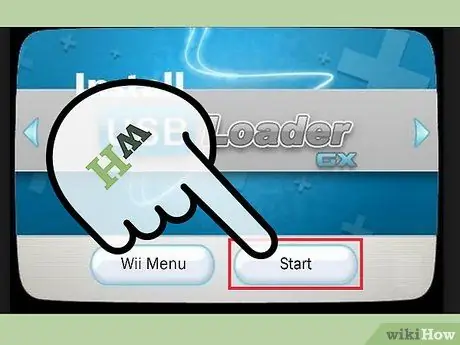
Қадам 7. USB Loader GX іске қосыңыз
Мұрағатты SD картасына көшіргеннен кейін, SD картасын Wii -ге енгізіп, Homebrew арнасын ашыңыз. Бағдарламалар тізімінен USB Loader GX таңдаңыз.
4/4 бөлігі: Wii ойындарын көшіру

Қадам 1. Ойынға ықшам дискіні салыңыз
USB Loader бағдарламасы жұмыс істеп тұрғанда, орнату түймесін басыңыз. Ойынның көлеміне байланысты бұл процесс бірнеше минутқа созылуы мүмкін. Ойын беруді аяқтағаннан кейін, ол USB жүктеушінің негізгі терезесінде пайда болады.
Бұл қадамды көшіргіңіз келетін ойындар үшін қайталаңыз
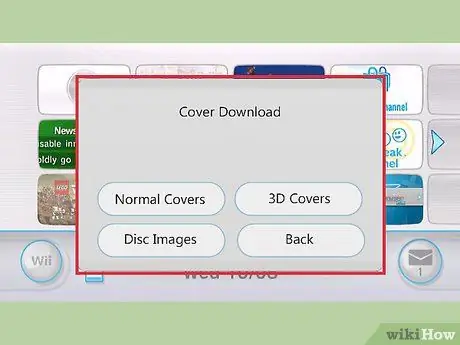
Қадам 2. Ковер -артты жүктеңіз (ойын мұқабасы)
Мұқабаны жүктеу мәзірін ашу үшін Wiimote -те 1 түймесін басыңыз. Сіз әр түрлі кескін түрлерін таңдай аласыз, соның ішінде ойын мұқабалары мен ықшам диск қақпақтары.
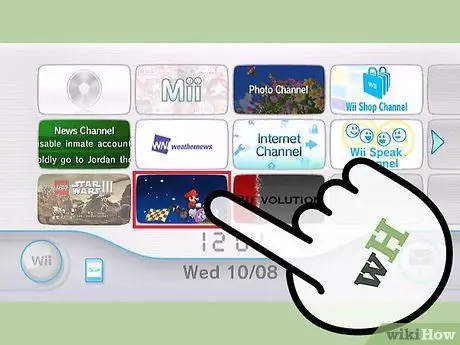
3 -қадам. Ойынды ойнаңыз
Ойынды ойнау үшін тізімнен ойынды таңдауға болады, сонымен қатар USB жүктеушісінің жоғарғы түймесін басу арқылы бұрыннан бар ойындар тізімін өзгертуге болады.






